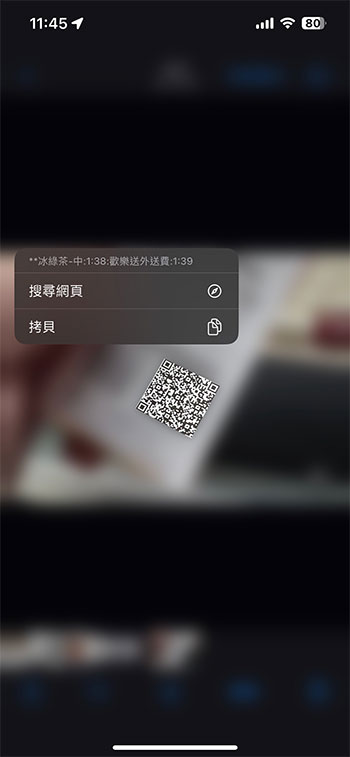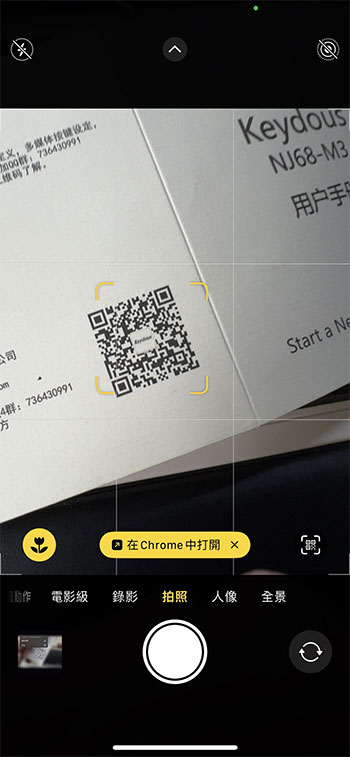聰明的 iPhone 用戶在外看到 QR Code 時都會很習慣地拿出手機,打開相機應用程式後,瞄準 QR Code 然後點擊顯示的連結前往指定的網站或其他地方。但是,如果今天是你拍下來存在手機相簿或是 PDF 裡的 QR Code 呢?拿另一台手機來掃描?其實 iOS 裡面有聰明的方法可以解決。

怎麼直接在 iOS 上打開手機裡的 QR Code 而無需用其他設備掃描?
還在傻傻用別人手機掃自己手機裡面存的 QR Code 嗎?這是個很多人都不知道的小秘密,但非常值得大家知道。只要點擊並按住 QR Code 本身,將會顯示一個副帶有 URL 的功能表,然後你可以選擇開啟、搜尋、複製連結或與他人共用。是不是非常簡單?當你在某些網站或服務中設定雙重身分驗證時,有些會要求你到指定網頁上以 QR Code 在第一次設定時做身分認定,你也可以用上面教你的這種方式直接存取而毋需依靠任何其他設備或是到電腦上操作再用手機掃描。
當 Apple 在 iOS 11 中導入 iPhone 上相機應用程式掃描 QR Code 的支援,彈出視窗看起來就像是介面頂部的通知一樣。在 iOS 13 中,Apple 重新設計了介面,在相機取景器中直接放置了一個黃色按鈕。在 iOS 17 中,Apple 進一步改良了掃描機制,終於解決了之前像貓捉老鼠一樣追逐 QR Code 上跑來跑去活潑的連結按鈕。現在,當你掃描 QR Code 時,連結按鈕會在固定顯示在相機介面底部,就在相機快門按鈕的正上方,這使得你用單手操作時變得容易,並且你不必在按鈕移動時追著它跑。
在多數人日常使用習慣的養成中,已經把 QR Code 視作類似條碼的掃描塊,在與其中嵌入的連結互動感覺不夠自然,iOS 的快速操作可能會對大家在使用時更有幫助。如果你想要更進一步了解 QR Code 與它的運作,可以閱讀我們之前曾經的報導:到處可見的 QR Code 你知道多少?它到底是怎麼運作的?